Funktionen TREND returnerar värden längs en linjär trend. Den passar en rak linje (med minsta kvadratmetoden) till matrisens known_y och known_x. TREND returnerar y-värdena längs den linjen för matrisen med new_x som du anger.
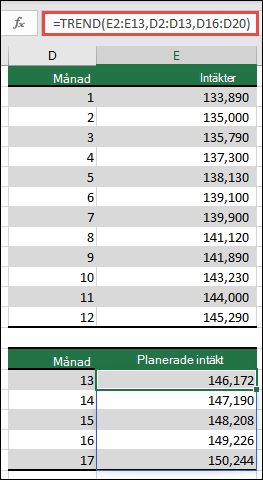
Obs!: Om du har en aktuell version av Microsoft 365 kan du ange formeln i den övre vänstra cellen i utdataområdet (cell E16 i det här exemplet) och sedan trycka på RETUR för att bekräfta formeln som en dynamisk matrisformel. Annars måste formeln anges som en äldre matrisformel genom att först markera utdataområdet (E16:E20), ange formeln i den övre vänstra cellen i utdataområdet (E16) och sedan trycka på CTRL+SKIFT+RETUR för att bekräfta. I Excel infogas klammerparenteser i början och slutet av formeln åt dig. Mer information om matrisformler finns i Riktlinjer för och exempel på matrisformler.
=TREND(known_y; [known_x]; [new_x]; [konst])
Syntaxen för funktionen TREND har följande argument:
|
Argument |
Beskrivning |
|---|---|
|
kända_y Krävs |
Den uppsättning y-värden som du redan känner till i förhållandet y = mx + b
|
|
kända_x Valfritt |
En valfri uppsättning x-värden som du kanske redan känner till i relationen y = mx + b
|
|
new_x är Valfritt |
Nya x-värden som du vill att TREND ska returnera motsvarande y-värden för
|
|
konst Valfritt |
Ett logiskt värde som anger om konstanten b ska vara lika med 0
|
-
Mer information om hur Microsoft Excel anpassar en linje till data finns i REGR.
-
Använd TREND för anpassning av polynomkurvor genom att använda samma variabel upphöjd till olika exponenter. Anta t ex att kolumn A innehåller y-värden och kolumn B innehåller x-värden. Du kan skriva x^2 i kolumn C, x^3 i kolumn D osv och sedan anpassa kolumnerna B till D till kolumn A.
-
Formler som returnerar matriser måste anges som matrisformler med Ctrl+Skift+Retur, såvida du inte har en aktuell version av Microsoft 365, och sedan kan du bara trycka på Retur.
-
När du skriver en matriskonstant som ett argument, t ex kända_x, måste du använda semikolon (;) för att skilja värden åt i samma rad och omvända snedstreck (\) för att skilja rader åt.
Behöver du mer hjälp?
Du kan alltid fråga en expert i Excel Tech Community eller få support i Communities.










